首页 / 教程
Win11系统怎么启用开发人员模式? 【win11系统护眼模式】
2022-11-04 05:08:00
Win11系统怎么启用开发人员模式?最近有用户询问这个问题,如果想要从任何来源安装现代应用程序,就需要打开开发者模式,具体怎么操作呢?针对这一问题,本篇带来了详细的Win11启用开发人员模式教程,操作简单易上手,分享给大家。 Win11启用开发人员模式教程:
方法一:使用设置启用开发人员模式
1、按win+i快捷键打开设置应用程序,转到隐私和安全-》开发者选项。
2、将“开发人员模式”开关设置为“开”状态。
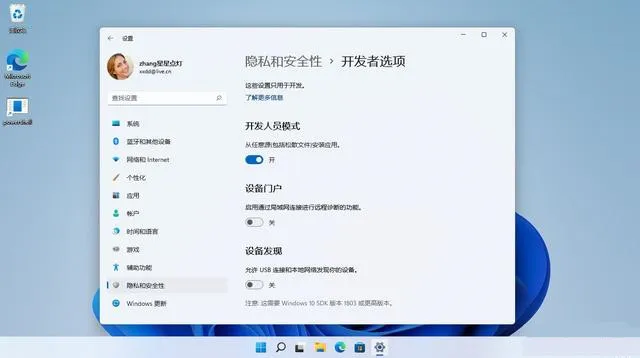
3、在打开的对话框中确认操作。
这样就在windows 11中启用了开发人员模式。
方法二:使用组策略编辑器启用开发人员模式
此方法适用于windows 11专业版、企业版或教育版,不适用于家庭版。如果“设置”应用程序中的选项不起作用或无法访问,你可以使用它。
要使用组策略编辑器在windows 11中启用开发人员模式,请执行以下操作:
1、按win+r快捷键打开运行对话框,输入gpedit.msc,单击确定打开本地组策略编辑器gpedit.msc。
2、浏览到计算机配置-》管理模板-》windows组件-》应用程序包部署。
3、在右侧,找到“允许开发windows应用商店应用并从集成开发环境(ide)安装这些应用”策略。
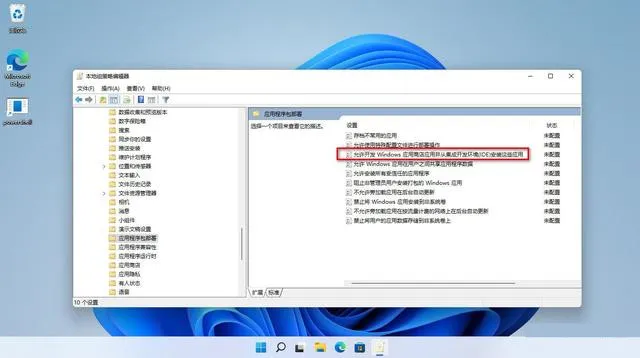
4、双击它,在打开的设置窗口选中“已启用”选项。
windows 11家庭版没有本地组策略编辑器,但它有一个注册表编辑器,允许用户手动管理相同的组策略。
方法三:使用注册表编辑器启用开发人员模式
1、单击任务栏中的搜索按钮,输入regedit,以管理员身份运行注册表编辑器regedit。
2、浏览到以下文件夹:计算机hkey_local_machinesoftwarepoliciesmicrosoftwindowsappx。
3、在右侧窗格中右键单击,选择新建-dword(32位)值,将其命名为allowdevelopmentwithoutdevlicense。
4、双击新建的allowdevelopmentwithoutdevlicense,将其值设置为1。

设置应立即生效。
现在打开“设置”应用程序,你会发现它已启用,切换选项显示为灰色。
以上就是详细的解决方法啦,希望对你有帮助。
最新内容
| 手机 |
相关内容

空调省电模式 | 空调省电模式真的
空调省电模式 | 空调省电模式真的省电吗,省电模式,温度,省电,模式,运行,功能,状态,负荷,空调省电模式是可以省电的,一般空调在夏天制冷的时
电脑网页打开页面不全怎么办(电脑
电脑网页打开页面不全怎么办(电脑网页打开后显示不全),对话框,网页,显示不全,浏览器,点击,分辨率,显示,调整,1. 电脑网页打开后显示不全网
Win10系统摄像头在哪打开?Win10系统
Win10系统摄像头在哪打开?Win10系统摄像头打开方法,摄像头,系统,方法,选择,点击,更新,功能,驱动程序,Win10系统自带了许多功能,这些功能都是
怎么给电脑安pe系统(电脑pe系统怎
怎么给电脑安pe系统(电脑pe系统怎么装系统),系统,安装,选择,点击,启动,重启,装系统,选项,电脑pe系统怎么装系统点击开始,点击设置,点击更新和
宾馆前台收银电脑系统(宾馆前台收
宾馆前台收银电脑系统(宾馆前台收银电脑系统怎么操作),前台,酒店,收银,操作,宾馆,条码,钥匙,登记,1. 宾馆前台收银电脑系统怎么操作你好,收
金蝶公司erp(金蝶erp管理系统)
金蝶公司erp(金蝶erp管理系统),企业,金蝶,公司,系统,财务软件,中国,计划,服务,1.ERP和金蝶软件有什么区别!1、软件范畴不同:金蝶K3、KIS专业
电脑系统高级选项怎么设置(电脑系
电脑系统高级选项怎么设置(电脑系统配置高级选项怎么设置),设置,选择,指标,选项,机箱,输入,散热器,用户,1. 电脑系统配置高级选项怎么设置Q
电脑直接做系统步骤(电脑怎么直接
电脑直接做系统步骤(电脑怎么直接做系统),系统,选择,安装,设置,启动,界面,点击,重启,1. 电脑怎么直接做系统到可以正常上网的电脑制作u启动












